如何在Mac上查找Wi
在mac上查找wi-fi非常简单,只需几步操作就能轻松搞定。
首先,确保你的mac已开启wi-fi功能。你可以在菜单栏中查看wi-fi图标状态。如果图标呈灰色,表示wi-fi已关闭,点击该图标并选择“打开wi-fi”即可开启。
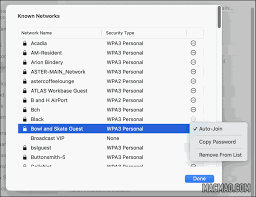
开启wi-fi后,mac会自动搜索附近可用的wi-fi网络。在菜单栏的wi-fi图标上点击一下,就能看到列出的所有可用网络。这些网络名称旁边可能会显示信号强度图标,信号越强,图标显示的信号条越多。
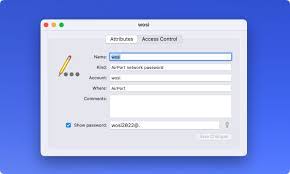
若要连接某个wi-fi网络,点击该网络名称,然后输入网络密码(如果是加密网络)。输入完成后,点击“连接”按钮。mac会尝试连接到选定的wi-fi网络,连接成功后,wi-fi图标会显示已连接的网络名称,并变为已连接状态。
如果你在查找wi-fi时遇到问题,比如无法搜索到任何网络,可能有以下几种原因及解决方法。首先,检查路由器是否正常工作,确保路由器已开启且连接正常。可以尝试重启路由器,等待几分钟后再在mac上搜索wi-fi。其次,查看mac的wi-fi硬件开关是否松动或损坏。若怀疑硬件问题,可联系苹果客服或专业维修人员。另外,也有可能是mac的wi-fi驱动程序出现故障。你可以通过苹果菜单中的“软件更新”来检查是否有可用的wi-fi驱动更新,安装更新后再尝试查找wi-fi。
还有一种情况,如果你想知道已连接的wi-fi网络的详细信息,比如ip地址、子网掩码等。可以点击菜单栏中的wi-fi图标,选择“打开网络偏好设置”。在“网络”窗口中,选择已连接的wi-fi网络,然后点击“高级”按钮。在弹出的窗口中,切换到“tcp/ip”标签页,就能看到相关网络详细信息。
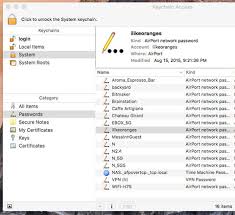
通过以上方法,你就能轻松在mac上查找、连接及了解wi-fi网络情况,让你的mac顺畅地连接到无线网络,享受便捷的网络体验。
- 2025-06-26
- 2025-06-26
- 2025-06-26
- 2025-06-25
- 2025-06-25
- 2025-06-25
- 2025-06-24
- 2025-06-24
- 2025-06-24
- 2025-06-23
- 2025-06-23
- 2025-06-22
- 2025-06-22
- 2025-06-21
- 2025-06-21





